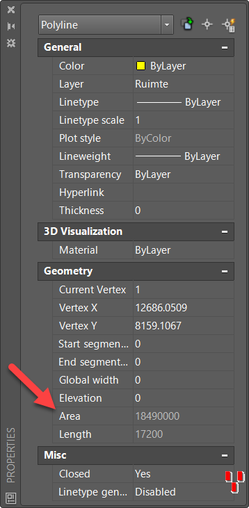
De meeste gebruikers die met deze vraag geconfronteerd worden zullen via het properties palette de Area eigenschap uitlezen en overnemen in de tekening. Prima als dat een keer voorkomt.
Als deze vraag vaker terugkomt is het zeker de moeite waard hiervoor een aparte knop te maken die na het selecteren van een polyline of hatch direct de m2 in de tekening plaatst. In AutoCAD LT kunnen we daarvoor een macro schrijven waarbij gebruik gemaakt gaat worden van een speciale taal (Language) genaamd DIESEL. In onze cursussen en workshops leggen we in detail uit bij welke praktisch toepassingen je dit nog meer kunt inzetten.
Stappenplan
- Plaats met het command:TEXT<enter> op de juiste laag een voorbeeld, "A=100m2"
- Zet het Toolpalette aan met command:TP <enter> of CTRL+3
- Klik met de Rechter Muis Knop op een van de tab in het Toolpalette en kies New Palette
- Type een naam in voor het nieuwe palette tab, bijvoorbeeld METEN IS WETEN
- Sleep nu de voorbeeld tekst (uit stap 1) naar het lege palette. Eventueel slepen met de rechter muis knop ingedrukt
- Klik met de Rechter Muis Knop op de nieuwe knop Dtext en kies Properties...
- Wijzig de Name in "Oppervlak[m2]" en de Description in "Bijschrijven oppervlak in tekening."
- Kopieer (CTRL+C) en plak (CTRL+V) de hieronder in rood geschreven tekst naar de Command String
*^C^C_AREA;Object;\TEXT;\350;0;A=$M=$(rtos,$(/,$(getvar,area),1000000),2,2)m²; - Sluit af met OK.
Testen
Command: RECTANGLE<enter>
Specify first corner point or [Chamfer/Elevation/Fillet/Thickness/Width]:<klik>
Specify other corner point or [Area/Dimensions/Rotation]: @3000,4000<enter>
Klik nu de knop Oppervlak uit het Toolpalette aan en zie hoe makkelijk de m2 in de tekening kan worden geplaatst.

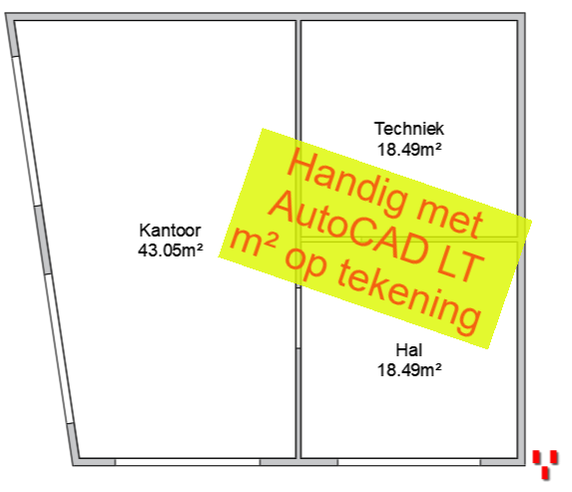
 RSS-feed
RSS-feed




